翻訳は機械翻訳により提供されています。提供された翻訳内容と英語版の間で齟齬、不一致または矛盾がある場合、英語版が優先します。
CloudTrail コンソールにサンプルクエリを表示する
CloudTrail コンソールには、独自クエリの作成を開始するために役立つ、サンプルクエリが多数用意されています。
CloudTrail クエリには、スキャンされたデータ量に基づいて料金が発生します。コストを抑えるため、クエリに開始および終了 eventTime タイムスタンプを追加することで、クエリを制限することをお勧めします。CloudTrail の料金の詳細については、「AWS CloudTrail
の料金
注記
また、GitHub コミュニティが作成したクエリも表示することができます。詳細については、GitHub ウェブサイトのCloudTrail Lake サンプルクエリ
サンプルクエリを表示、実行する
-
にサインイン AWS Management Console し、https://console.aws.amazon.com/cloudtrail/
で CloudTrail コンソールを開きます。 -
ナビゲーションペインの [Lake] で、[クエリ] を選択します。
-
[Query] (クエリ) ページで、[Sample queries] (サンプルクエリ) タブを開きます。
-
リストからサンプルクエリを選択するか、検索するフレーズを入力します。この例では、[クエリ名] を選択し、[コンソール変更者の調査] クエリを開きます。そうすると、[Editor] (エディタ) タブでこのクエリが開きます。
注記
デフォルトでは、このページでは基本的な検索機能を使用します。アクセス許可ポリシーによってまだ提供されていない場合は、
cloudtrail:SearchSampleQueriesアクションのアクセス許可を追加することで、検索機能を向上させることができます。AWSCloudTrail_FullAccess管理ポリシーは、cloudtrail:SearchSampleQueriesアクションを実行するためのアクセス許可を提供します。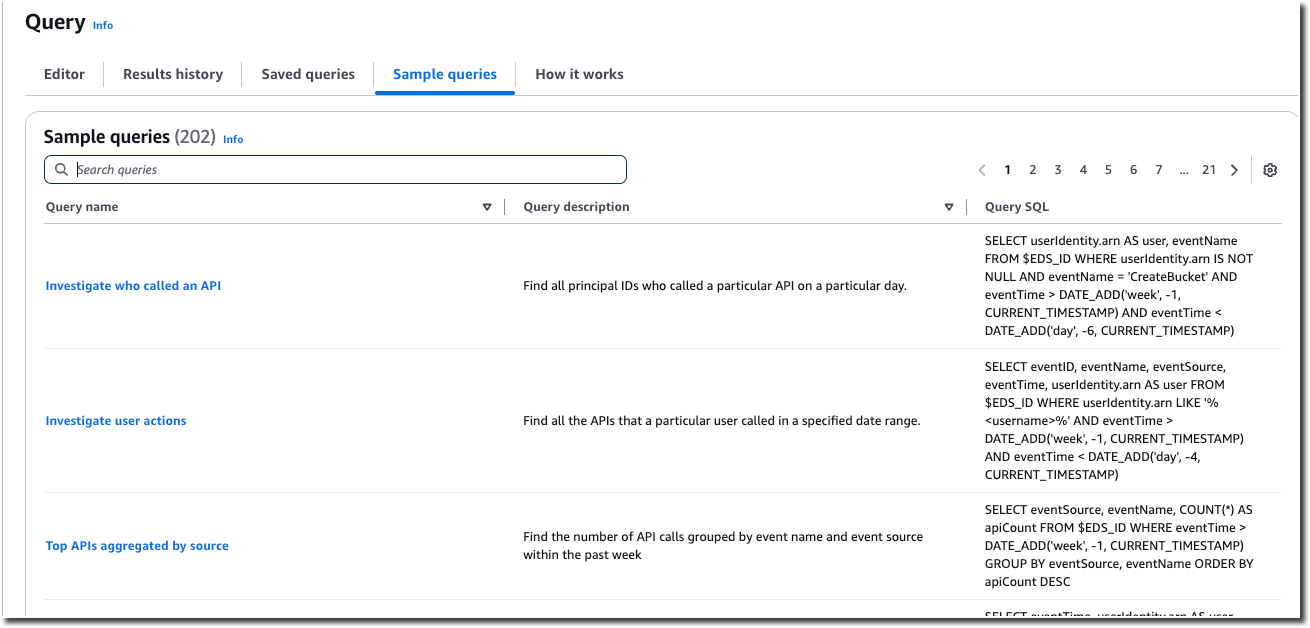
-
[エディター] タブで、クエリを実行するイベントデータストアを選択します。リストからイベントデータストアを選択すると、CloudTrail はイベントデータストア ID をクエリエディターの
FROM行に自動的に入力します。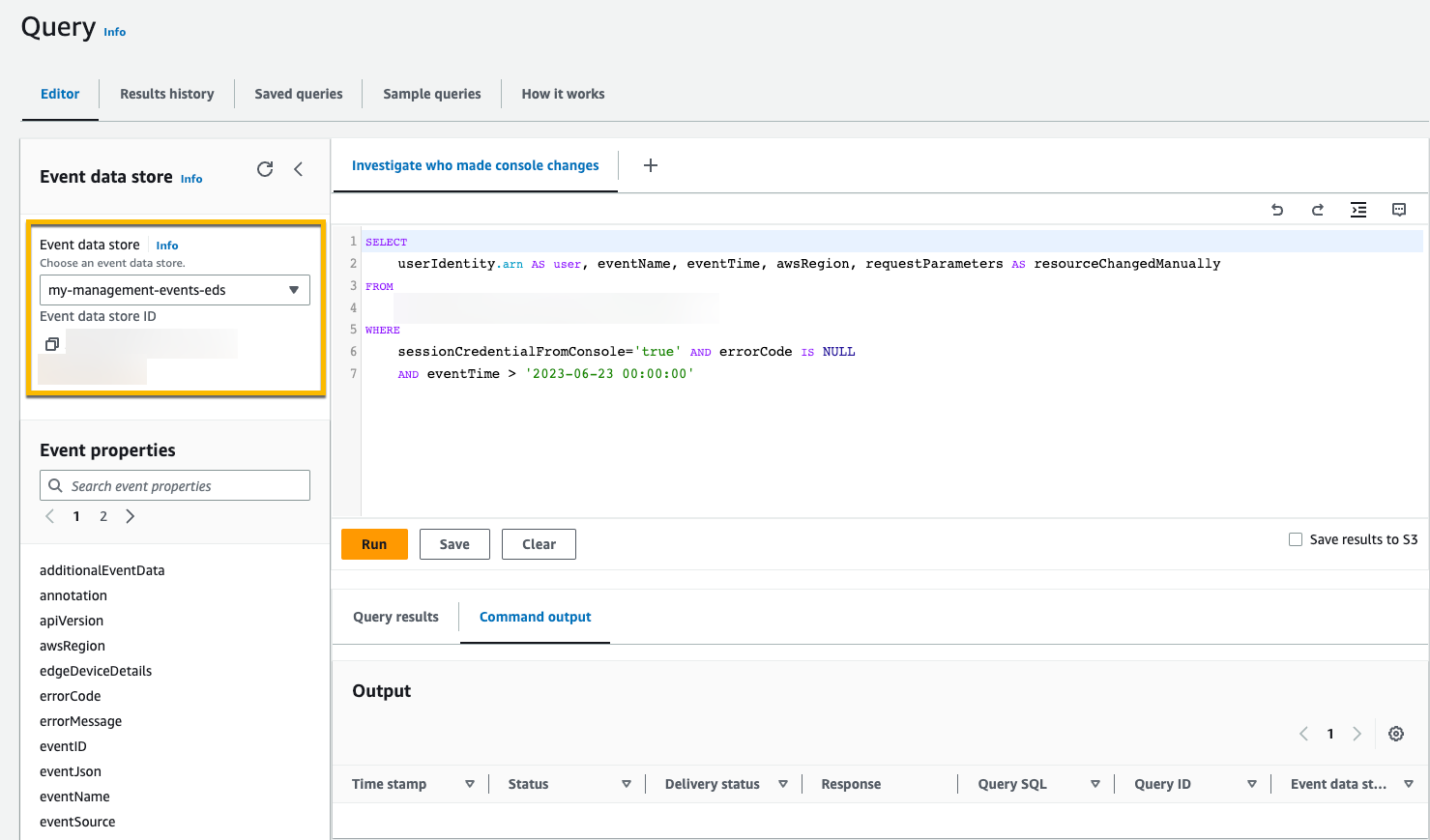
-
クエリを実行するには、[実行] を選択します。
[コマンド出力] タブには、クエリが成功したかどうか、一致したレコードの数、クエリの実行時間など、クエリに関するメタデータが表示されます。
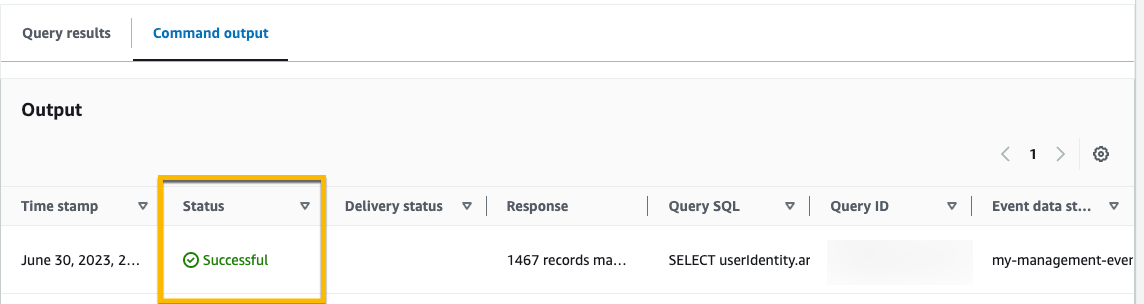
[クエリ結果] タブには、選択したイベントデータストア内のクエリと一致したイベントデータが表示されます。
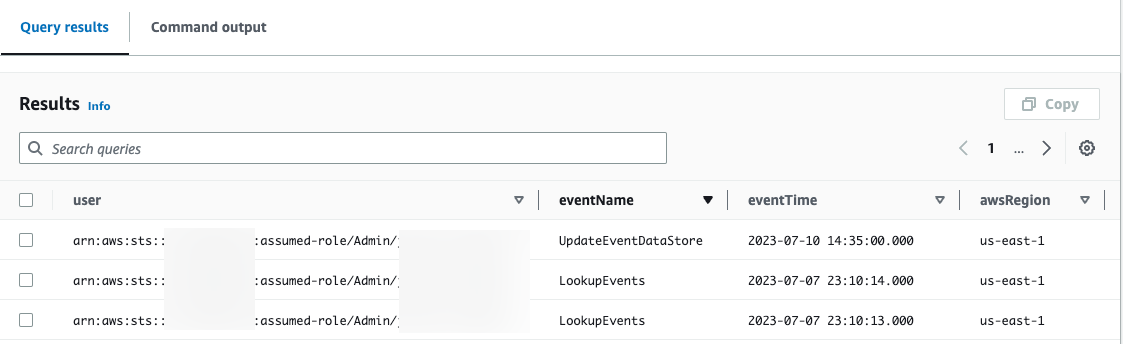
クエリ編集の詳細については、「CloudTrail コンソールを使用してトレイルを編集する」を参照してください。クエリの実行およびクエリ結果の保存に関する詳細については、「クエリを実行し、クエリ結果をコンソールに保存する」を参照してください。